Sådan opretter du en afstemning på Facebook-grupper og Twitter
Oprettelse af en afstemning på sociale mediegrupper kan hjælpe dig med at få mening fra dine medlemmer, venner og følgere om et bestemt emne. Du kan oprette en afstemning(create a poll) på Facebook - grupper og Twitter -konto uden nogen tredjepartsapp eller -tjeneste. Her er, hvordan du kan indstille tingene til at oprette en afstemning.

Sådan opretter du en afstemning på Facebook-grupper(Facebook Groups)
Hvis du vil oprette en afstemning på Facebook- grupper, skal du gøre følgende:
- Log ind på din Facebook -konto og vælg den ønskede gruppe.
- Klik(Click) på afstemningsikonet(Poll) i afsnittet Hvad tænker du på.
- Skriv afstemningens overskrift først.
- Tilføj(Add) muligheder i boksene Mulighed 1(Option 1) , Mulighed 2(Option 2) osv.
- Klik(Click) på knappen Tilføj indstillinger(Add Options) for at tilføje flere indstillinger.
- Udvid afstemningsindstillingerne for at give folk (Poll) mulighed(Options) for at vælge flere svar eller tilføje muligheder.
- Klik på knappen Send.
For at lære mere om disse trin, fortsæt med at læse.
I første omgang skal du logge ind på din Facebook -konto og vælge den ønskede gruppe, hvor du vil offentliggøre afstemningen. Hver(Every) gruppe har mulighed for at skrive noget. Her kan du finde en mulighed kaldet Poll . Klik(Click) på den for at begynde at oprette en afstemning.
Men hvis du ikke kan finde afstemningsindstillingen (Poll ) , kan du klikke på boksen Hvad tænker du (What’s on your mind ) på, klikke på ikonet med tre prikker og vælge afstemningsindstillingen (Poll ) .
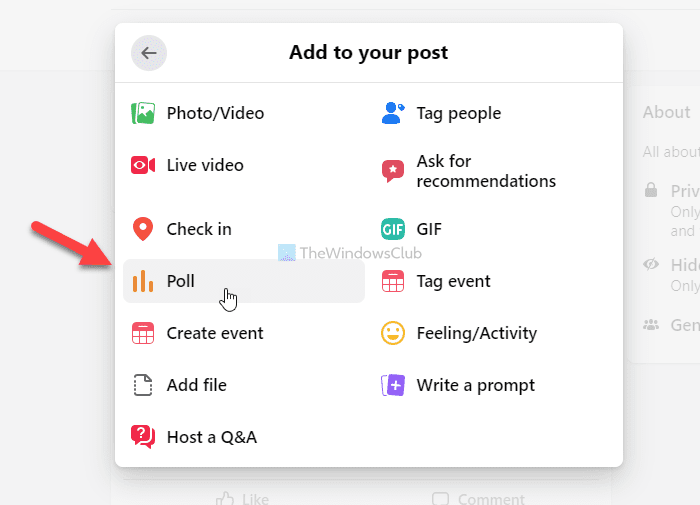
Dernæst skal du skrive en overskrift til din afstemning. Du kan med andre ord skrive spørgsmålet efter eget valg. Derefter kan du begynde at tilføje muligheder i boksene Mulighed 1(Option 1) , Indstillinger 2(Options 2) osv.
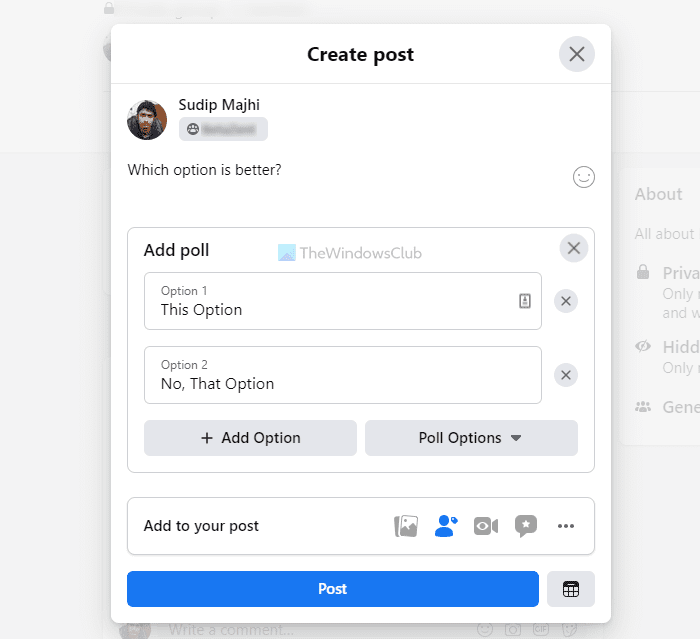
Hvis du har mere end tre muligheder, kan du klikke på knappen Tilføj valgmulighed (Add Option ) for at tilføje flere muligheder efter dit behov.
Som standard giver Facebook andre medlemmer mulighed for at vælge flere svar eller tilføje muligheder. Men hvis du forhindrer andre i at vælge flere svar eller tilføje muligheder, kan du klikke på knappen Afstemningsindstillinger (Poll Options ) og fjerne fluebenet fra følgende afkrydsningsfelter:
- Tillad folk at vælge flere svar
- Tillad enhver at tilføje muligheder
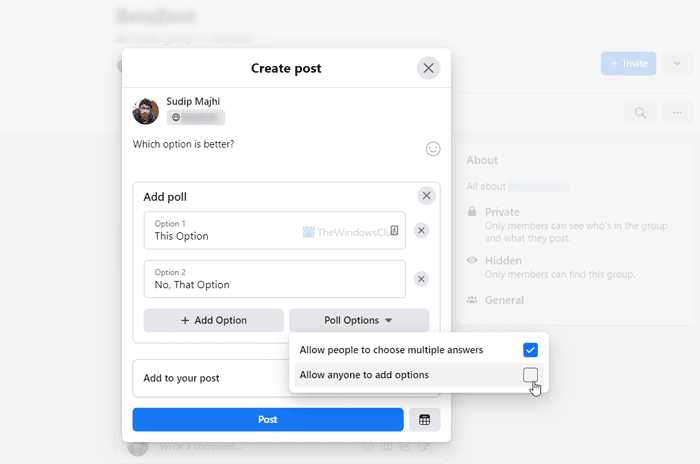
Til sidst skal du klikke på knappen Send (Post ) for at offentliggøre afstemningen på Facebook -gruppen.
Læs(Read) : Sådan finder du alle Facebook-venner(find all Unfollowed and Snoozed Facebook Friends) , grupper og sider, der ikke er fulgt og udsat.
Sådan opretter du en afstemning på Twitter
Følg disse trin for at oprette en afstemning på Twitter :
- Åbn det officielle websted og log ind på din Twitter- konto.
- Klik på afstemningsikonet.
- Indtast det spørgsmål, du vil stille.
- Tilføj(Add) muligheder i felterne Valg 1(Choice 1) , Valg 2(Choice 2) osv.
- Udvid(Expand) dage/timer/minutter for at vælge afstemningens(Poll) længde eller udløbsdato.
- Klik(Click) på knappen Alle(Everyone) kan svare, og vælg indstillingen Alle(Everyone) eller Personer(People) , du følger eller Kun personer, du nævner.
- Klik på Tweet-knappen.
For at komme i gang skal du åbne det officielle Twitter- websted og logge ind på din konto. Klik derefter på afstemningsikonet (Poll ) og indtast det spørgsmål, du vil stille dine følgere.
Derefter kan du tilføje muligheder i felterne Valg 1(Choice 1) , Valg (Choice ) 2 osv. Hvis du vil, kan du klikke på plusikonet (plus ) for at tilføje flere muligheder eller valg.
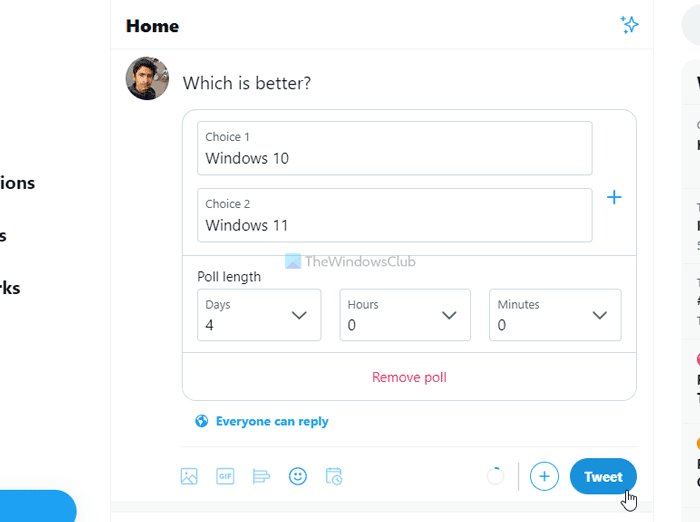
Derefter kan du tilføje en udløbsdato. Til det skal du vælge afstemningens(Poll) længde. Dernæst kan du klikke på indstillingen Alle kan svare (Everyone can reply ) og tillade eller blokere folk fra at give deres stemmer. Som standard giver Twitter alle mulighed for at stemme for en mulighed. Men hvis du vil, kan du vælge de personer, du følger, ( People you follow ) eller indstillingen Kun personer, du nævner (Only people you mention ) .
Til sidst skal du klikke på Tweet- knappen for at offentliggøre afstemningen på din Twitter- konto.
Når afstemningen er offentliggjort, kan folk stemme på muligheden efter deres valg. Hvis du vil, kan du slette afstemningen på Facebook og Twitter , mens du sletter et almindeligt opslag på disse platforme.
Tag også et kig på disse indlæg:(Take a look at these posts too:)
- Sådan opretter du en afstemning i Microsoft Teams(How to create a Poll in Microsoft Teams)
- Sådan opretter du en e-mail-afstemning i Outlook.(How to create an Email Poll in Outlook.)
Related posts
Sådan ændres e-mailadresse på Facebook, Twitter og LinkedIn
Sådan finder du ikke-følgende eller snoozede Facebook-venner, grupper, sider
Tilbagekald tredjepartsadgang fra Facebook, Google, Microsoft, Twitter
UniShare lader dig dele på Facebook, Twitter og LinkedIn på én gang
8 bedste sociale medier alternativer til Facebook og Twitter
Sådan deaktiverer du Facebook-konto, men beholder Messenger
Sådan skjuler eller sletter du indlæg og fjerner tags fra Facebook i bulk
Facebook Messenger-appen til pc lader dig foretage gruppeopkald og chats
Sådan forbinder du Instagram og WhatsApp til Facebook-siden
Mød Microsoft Ruuh chatbot på Facebook - Alt hvad du behøver at vide!
Sådan slår du Dark Mode til i nyt Facebook-design
Sådan bruger du Facebook til at blive en Social Media Influencer
Facebook Beklager, dette indhold er ikke tilgængeligt lige nu [rettet]
Sådan optager du lyd i Facebook Messenger-appen på skrivebordet
Bedste gratis Facebook Messenger-apps til Windows-pc
Sådan gendannes deaktiveret Facebook-konto uden at stresse dig selv
Sådan linker du Facebook til Twitter (2022)
Facebook Log ind: Tips til sikker Facebook-login
Sådan tilbagekalder du adgang til tredjepartswebsteder på Facebook, Twitter og Google
Lockwise, Monitor, Facebook Container, Tracking Protection på Firefox
